如何在 Outlook 中設定當外出時自動將郵件轉寄給特定的人?
當您不在辦公室時,確保重要的郵件能夠轉寄給可以代為處理的同事或團隊成員是非常重要的。Outlook 提供了內建功能來自動化這個過程,而 Kutools for Outlook (KTO) 則提供了更進階的選項。在本教程中,我將向您介紹兩種方法,當您外出時自動將郵件轉寄給特定的人。
使用 Kutools for Outlook 在外出時自動將郵件轉寄給特定的人
通過創建規則,在外出時自動將郵件轉寄給特定的人
您可以創建規則來自動轉寄所有郵件或特定郵件給您想要的人,請按照以下步驟操作:
1. 點擊 規則 > 管理規則和警示,在彈出的 規則和警示 對話框中,點擊 郵件規則 標籤下的 新建規則,參見截圖:

2. 在第一個 規則嚮導 對話框中,從 從空白規則開始 區域選擇 對收到的郵件應用規則 選項,參見截圖:

3. 點擊 下一步 按鈕進入第二個對話框,在這一步嚮導中,您可以指定條件以自動轉寄某些郵件,如果您需要轉寄所有收到的郵件,跳過此步驟,直接點擊 下一步 按鈕,然後會彈出一個提示消息框,點擊 是 按鈕,參見截圖:

4. 現在,在第三個嚮導對話框中,勾選 步驟 1: 選擇操作 列表框中的 將其轉寄給個人或公共群組 選項,然後點擊 個人或公共群組 超鏈接文字進入 規則地址 對話框,並選擇您要轉寄郵件的人。參見截圖:

5. 然後點擊 確定 > 下一步 進入第四個嚮導對話框,選擇您希望應用於此規則的任何例外情況,您也可以跳過此步驟,繼續點擊 下一步 按鈕,參見截圖:

6. 在最後的 規則嚮導 對話框中,在步驟 1 中為此規則輸入名稱,並在步驟 2 中勾選 啟用此規則 選項,參見截圖:

7. 點擊 完成 按鈕,然後在 規則和警示 對話框中點擊 確定 按鈕,現在,當收到新郵件時,它將自動轉寄給您指定的人。
使用 Kutools for Outlook 在外出時自動將郵件轉寄給特定的人
Kutools for Outlook 通過其 自動轉發 功能簡化了郵件轉寄,該功能更加直觀且用戶友好。
步驟 1. 下載並安裝 Kutools for Outlook,啟用 Outlook 並點擊 Kutools Plus > 轉發 > 規則管理。
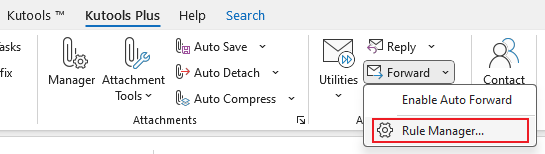
步驟 3. 在規則嚮導的第一步中,
勾選 發件人在個人或公共群組中:勾選此條件框以篩選來自特定發件人的郵件。
點擊 個人或公共群組:選擇帶下劃線的鏈接以打開通訊簿。
選擇特定發件人:從列表中選擇您要應用規則的發件人。
- 點擊 確定:確認您的選擇並關閉通訊簿。

步驟 4. 點擊 下一步 按鈕進入規則嚮導的第二步,並根據需要選擇 例外情況。如果沒有例外,直接點擊 下一步 進入嚮導的第三步。
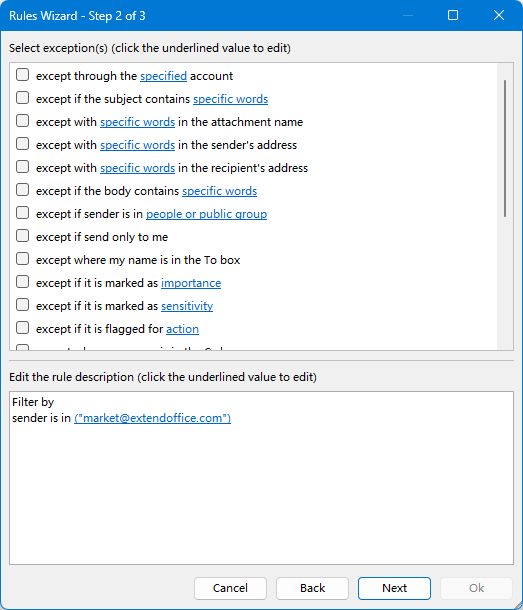
步驟 5. 在規則嚮導的最後一步中,
為規則命名:輸入描述性名稱(例如“外出轉寄”)以便稍後輕鬆識別。
點擊 選擇收件人 按鈕:使用此按鈕打開通訊簿並選擇轉寄郵件的收件人。
點擊 確定:確認您的設置並完成規則設置。

步驟 6. 點擊 確定 > 是 保存規則並激活 自動轉發 功能。
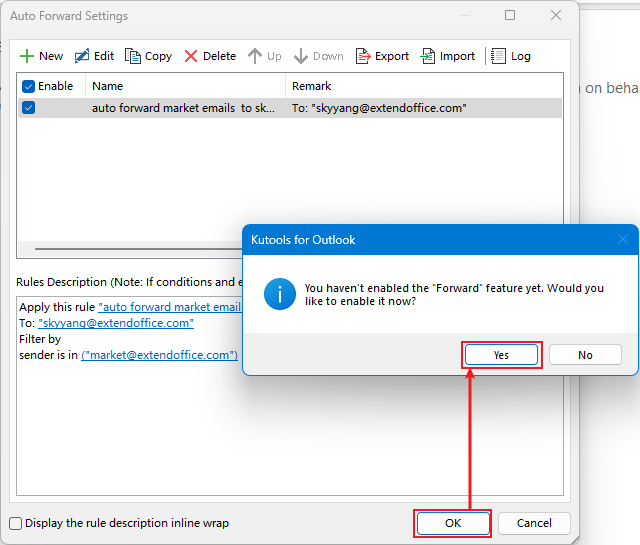
最佳辦公室生產力工具
最新消息:Kutools for Outlook 推出免費版本!
體驗全新 Kutools for Outlook,超過100項精彩功能!立即下載!
🤖 Kutools AI :採用先進的AI技術輕鬆處理郵件,包括答覆、摘要、優化、擴充、翻譯及撰寫郵件。
📧 郵件自動化:自動回覆(支援POP及IMAP) / 排程發送郵件 / 發送郵件時根據規則自動抄送密送 / 自動轉發(高級規則) / 自動添加問候語 / 自動分割多收件人郵件為個別郵件 ...
📨 郵件管理:撤回郵件 / 根據主題等方式阻止詐騙郵件 / 刪除重複郵件 / 高級搜索 / 整合文件夾 ...
📁 附件專業工具:批量保存 / 批量拆離 / 批量壓縮 / 自動保存 / 自動拆離 / 自動壓縮 ...
🌟 介面魔法:😊更多精美與酷炫表情符號 /重要郵件來臨時提醒 / 最小化 Outlook 而非關閉 ...
👍 一鍵便利:帶附件全部答復 / 防詐騙郵件 / 🕘顯示發件人時區 ...
👩🏼🤝👩🏻 聯絡人與日曆:從選中郵件批量添加聯絡人 / 分割聯絡人組為個別組 / 移除生日提醒 ...
以您偏好的語言使用 Kutools,支援英語、西班牙語、德語、法語、中文及超過40種其他語言!
只需點擊一次,即可立即解鎖 Kutools for Outlook。別等了,現在下載提升您的工作效率!


🚀 一鍵下載 — 獲取全部 Office 插件
強力推薦:Kutools for Office(5合1)
一鍵下載五個安裝程式,包括 Kutools for Excel, Outlook, Word, PowerPoint及 Office Tab Pro。 立即下載!
- ✅ 一鍵便利:一次操作即可下載全部五套安裝包。
- 🚀 隨時處理任何 Office 任務:安裝您需求的插件,隨時隨地。
- 🧰 包含:Kutools for Excel / Kutools for Outlook / Kutools for Word / Office Tab Pro / Kutools for PowerPoint

